OneDrive có quy định khi bạn đặt tên và loại file không được phép. Tuy nhiên đôi lúc lỗi không phải từ tệp tin của bạn mà do chính OneDrive đang có vấn đề. Nếu bạn đang gặp vấn đề về tên và loại file không được phép trên OneDrive thì có thể tham khảo cách sửa lỗi dưới đây.
Kiểm tra tên tệp hoặc thư mục của bạn
OneDrive có những hạn chế riêng về đặt tên cho tệp và thư mục.
- Đường dẫn tệp không được vượt quá 400 ký tự
- Tên không thể bao gồm một số ký tự nhất định như: “, *, :, <, >, ?, / và |.
- Một số tên tệp đã được OneDrive sử dụng và không thể sử dụng được nữa: .lock, CON, PRN, AUX, NUL, COM0 – COM9, LPT0 – LPT9, _vti_, desktop.ini
- Bất kỳ tên tệp nào bắt đầu bằng dấu ~$ hoặc khoảng trắng
- Các phần mở rộng tệp cụ thể, như “.tmp,” “desktop.ini,” “.ds_store,” “.pst,” “.asmx,” và “.aspx.” Một số tệp “.exe” cũng sẽ không được chấp nhận.
Sử dụng trang web OneDrive tải file
Nếu không thể tải file lên OneDrive bằng phần mềm máy tính, thì có thể thử qua trang web trên trình duyệt. Bạn đăng nhập tài khoản sau đó tải file như bình thường. Nếu cách này hiệu quả, thì vấn đề của bạn có thể nằm ở lỗi đồng bộ hóa OneDrive.
Hủy liên kết OneDrive và kết nối lại máy tính
Nếu bạn đang gặp sự cố đồng bộ hóa thì cách giải quyết tốt nhất là hủy liên kết OneDrive với máy tính sau đó liên kết lại.
Bước 1:
Bạn nhấn chuột phải vào biểu tượng OneDrive sau đó chọn biểu tượng bánh răng cưa và chọn Settings.
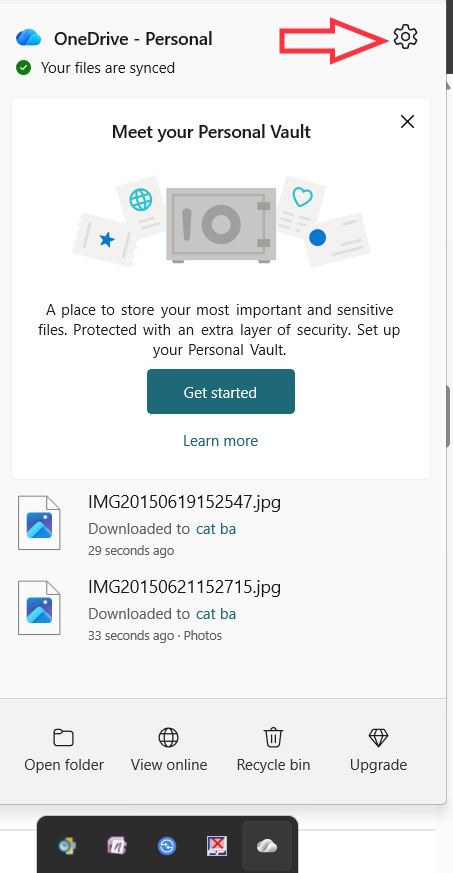
Bước 2:
Hiển thị giao diện các mục thiết lập bạn nhấn vào Account sau đó nhấn tiếp vào Unlink this PC để hủy liên kết OneDrive với máy tính này.
Sau đó chúng ta tiến hành liên kết lại để đồng bộ.
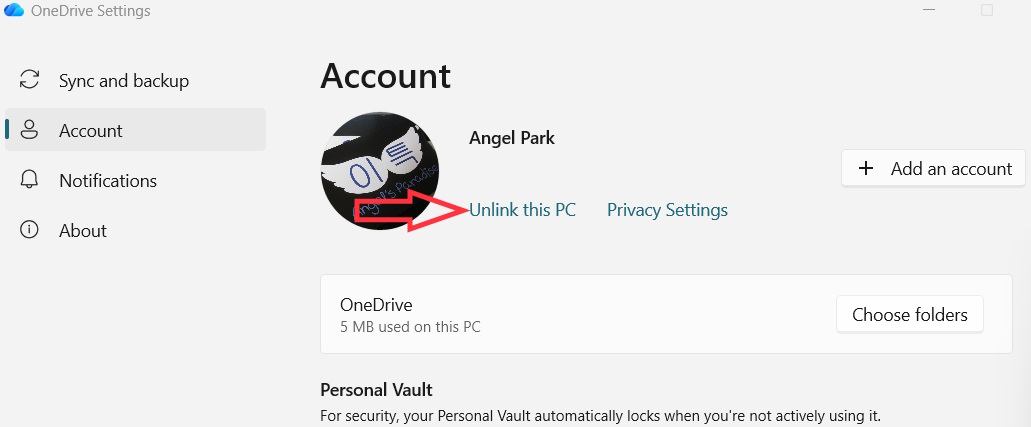
Nếu bạn vẫn gặp lỗi tên file và thư mục thì có thể thực hiện hủy liên kết, sau đó xóa bộ nhớ đệm của ứng dụng rồi tiến hành liên kết lại.
Chúng ta cũng hủy liên kết OneDrive với máy tính. Tiếp đến, bạn mở hộp thoại Run rồi nhập %localappdata%\Microsoft\OneDrive\onedrive.exe /reset để truy cập.
Bộ nhớ đệm ứng dụng được đặt lại sau đó tiến hành liên kết lại là được.
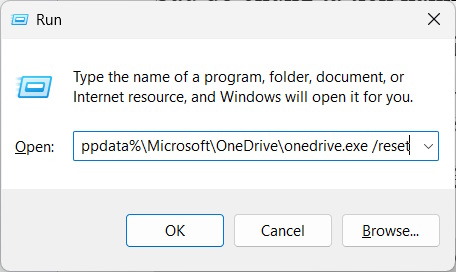
 Công nghệ
Công nghệ  AI
AI  Windows
Windows  iPhone
iPhone  Android
Android  Học IT
Học IT  Download
Download  Tiện ích
Tiện ích  Khoa học
Khoa học  Game
Game  Làng CN
Làng CN  Ứng dụng
Ứng dụng 






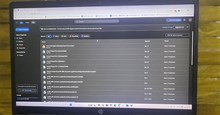











 Linux
Linux  Đồng hồ thông minh
Đồng hồ thông minh  macOS
macOS  Chụp ảnh - Quay phim
Chụp ảnh - Quay phim  Thủ thuật SEO
Thủ thuật SEO  Phần cứng
Phần cứng  Kiến thức cơ bản
Kiến thức cơ bản  Lập trình
Lập trình  Dịch vụ công trực tuyến
Dịch vụ công trực tuyến  Dịch vụ nhà mạng
Dịch vụ nhà mạng  Quiz công nghệ
Quiz công nghệ  Microsoft Word 2016
Microsoft Word 2016  Microsoft Word 2013
Microsoft Word 2013  Microsoft Word 2007
Microsoft Word 2007  Microsoft Excel 2019
Microsoft Excel 2019  Microsoft Excel 2016
Microsoft Excel 2016  Microsoft PowerPoint 2019
Microsoft PowerPoint 2019  Google Sheets
Google Sheets  Học Photoshop
Học Photoshop  Lập trình Scratch
Lập trình Scratch  Bootstrap
Bootstrap  Năng suất
Năng suất  Game - Trò chơi
Game - Trò chơi  Hệ thống
Hệ thống  Thiết kế & Đồ họa
Thiết kế & Đồ họa  Internet
Internet  Bảo mật, Antivirus
Bảo mật, Antivirus  Doanh nghiệp
Doanh nghiệp  Ảnh & Video
Ảnh & Video  Giải trí & Âm nhạc
Giải trí & Âm nhạc  Mạng xã hội
Mạng xã hội  Lập trình
Lập trình  Giáo dục - Học tập
Giáo dục - Học tập  Lối sống
Lối sống  Tài chính & Mua sắm
Tài chính & Mua sắm  AI Trí tuệ nhân tạo
AI Trí tuệ nhân tạo  ChatGPT
ChatGPT  Gemini
Gemini  Điện máy
Điện máy  Tivi
Tivi  Tủ lạnh
Tủ lạnh  Điều hòa
Điều hòa  Máy giặt
Máy giặt  Cuộc sống
Cuộc sống  TOP
TOP  Kỹ năng
Kỹ năng  Món ngon mỗi ngày
Món ngon mỗi ngày  Nuôi dạy con
Nuôi dạy con  Mẹo vặt
Mẹo vặt  Phim ảnh, Truyện
Phim ảnh, Truyện  Làm đẹp
Làm đẹp  DIY - Handmade
DIY - Handmade  Du lịch
Du lịch  Quà tặng
Quà tặng  Giải trí
Giải trí  Là gì?
Là gì?  Nhà đẹp
Nhà đẹp  Giáng sinh - Noel
Giáng sinh - Noel  Hướng dẫn
Hướng dẫn  Ô tô, Xe máy
Ô tô, Xe máy  Tấn công mạng
Tấn công mạng  Chuyện công nghệ
Chuyện công nghệ  Công nghệ mới
Công nghệ mới  Trí tuệ Thiên tài
Trí tuệ Thiên tài